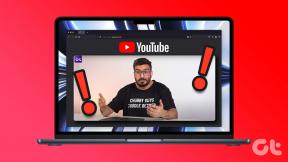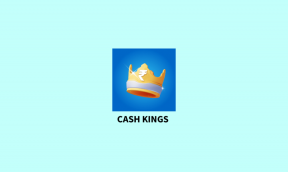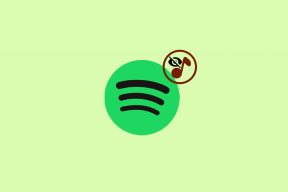Hvordan endre ringetone på Android-telefoner
Miscellanea / / May 20, 2023
Å ha samme ringetone for det som føles som evig kan være irriterende. Og hvis det er standard ringetone for enheten, lykke til med å prøve å skille enheten din fra havet av enheter fra samme merke. For å sikre at dette ikke skjer, la oss ta en rask titt på hvordan du endrer ringetonen på en Android-enhet.
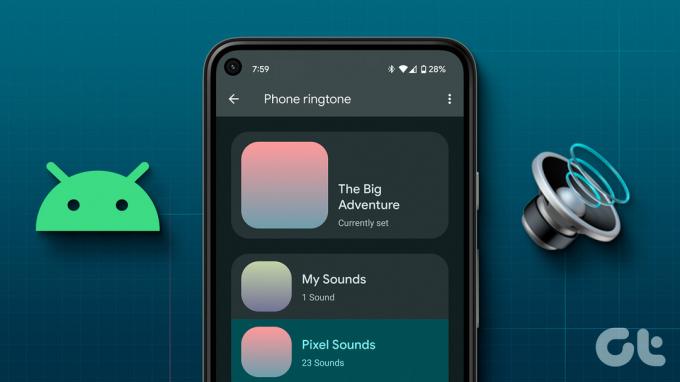
Det første trinnet for å endre ringetonen på Android er ved å endre ringetonen for innkommende anrop. Nå kan dette være alt fra ringetonene som allerede er tilgjengelige på enheten din til en tilpasset sang du liker. Deretter kan du endre ringetonen for spesifikke kontakter for å sikre at de skiller seg ut. La oss se nærmere på hvordan du gjør dem begge.
Endre ringetone for innkommende anrop på Android
Å endre ringetonen er vanligvis like enkelt som å gå til enhetens innstillinger og velge en ny. De fleste enheter kommer med et anstendig utvalg av ringetoner som kan brukes om hverandre slik at du har en ny ringetone med noen få ukers mellomrom. Følg trinnene nedenfor for å gjøre det.
Merk:
Vi bruker en ASUS-enhet for demonstrasjon. Prosessen med å endre ringetonen kan være litt annerledes på Android-enheten din.Trinn 1: Åpne Innstillinger og trykk på Lyd.
Steg 2: Trykk her på Telefon ringetone.


Trinn 3: Velg ønsket ringetone fra listen.
Trinn 4: Trykk deretter på OK.
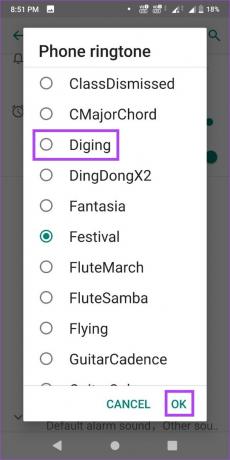
Dette vil endre standard ringetone på Android-enheten din. I tillegg har du også muligheten til å endre enhetens ringetone til hvilken som helst av favorittsangene dine. Slik gjør du det.
Tilpass ringetonen din på Android-enheter
Trinn 1: Åpne Innstillinger-appen og trykk på Lyd.
Steg 2: Trykk på Telefon ringetone.
Trinn 3: Rull til bunnen og trykk på Legg til ringetone.


Trinn 4: Dette åpner enhetens filbehandler. Her velger du sangen du vil angi som ringetone.
Trinn 5: Trykk nå på sangen fra listen.
Trinn 6: Trykk deretter på OK.

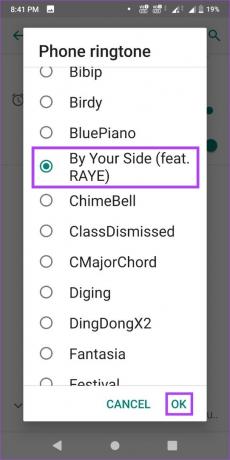
Dette vil tilpasse ringetonen til den valgte sangen.
Tips: Du kan også bruke Innstillinger-menyen for å angi egendefinerte varslingslyder for forskjellige Android-apper.
Endre ringetone på en Samsung Galaxy-enhet
Akkurat som på alle andre Android-enheter, kan du også angi en tilpasset ringetone på din Samsung Galaxy-enhet. Selv om prosessen for å gjøre dette er litt annerledes. Følg trinnene nedenfor for å gjøre det.
Trinn 1: Gå til Innstillinger.
Steg 2: Trykk på "Lyder og vibrasjoner".
Trinn 3: Trykk her på Ringetone.
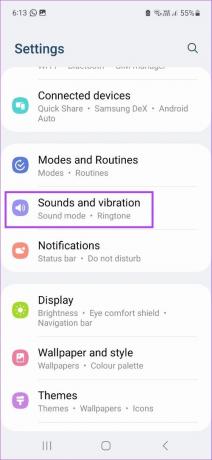
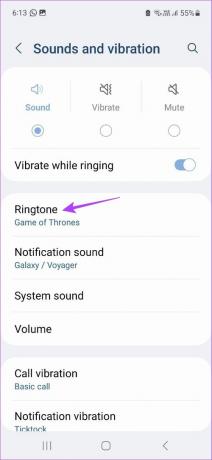
Trinn 4: Bla gjennom siden og trykk på ønsket ringetone.
Tips: Du kan også bruke delen Ringetonevolum for å øke eller redusere ringetonevolumet.

Når du er ferdig, vil ringetonen din endres. Bortsett fra dette kan du også endre ringetonen til en sang eller annen musikk. Dette er hvordan.
Angi en egendefinert ringetone
Trinn 1: Gå til Innstillinger og trykk på "Lyder og vibrasjoner".
Steg 2: Trykk her på Ringetone og trykk på +-ikonet øverst til høyre.
Trinn 3: Trykk på Tillat hvis du blir spurt.


Dette åpner en liste over enhetens nåværende musikk.
Trinn 4: Her kan du enten trykke på Søk eller bla gjennom alternativet for å se etter en bestemt sang. Trykk deretter på den valgte sangen.
Trinn 5: Slå på "Spill av kun utvalgte høydepunkter" hvis du ønsker å angi ringetonen fra det automatisk uthevede punktet i sangen.
Trinn 6: Når sangen er valgt, trykk på Ferdig.

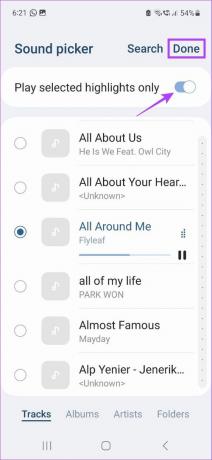
Dette vil gjøre den valgte sangen til din ringetone. Men hvis du ønsker å fjerne sangen og også fjerne den fra ringetonelisten, trykker du på –-ikonet foran den.

Dette vil fjerne den egendefinerte sangen fra ringetonesiden din.
Hvis du har visse kontakter som du ofte er i kontakt med eller er av stor betydning, kan du angi tilpassede ringetoner for dem. Dette vil tillate deg å skille disse kontaktene fra resten. Slik gjør du det på en Android- og Samsung Galaxy-enhet.
På Android
Merk: Trinnene for å endre ringetonen for en spesifikk kontakt kan variere avhengig av Android-enheten din.
Trinn 1: Åpne Kontakter.
Steg 2: Trykk enten på ønsket kontakt fra listen eller bruk søkefeltet for å se etter den.
Trinn 3: Trykk deretter på ikonet med tre prikker.
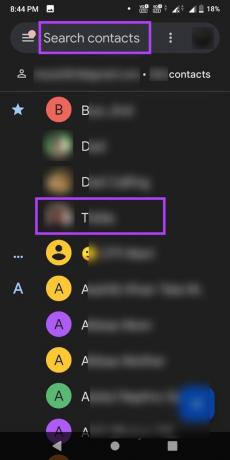
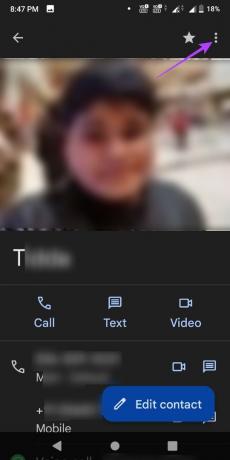
Trinn 4: Trykk her på Angi ringetone.
Trinn 5: Velg en ringetone fra listen.
Trinn 6: Trykk på OK.

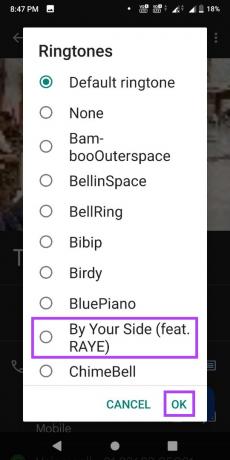
Dette vil endre ringetonen for den valgte kontakten. Gjenta trinnene ovenfor for å endre ringetonen for andre kontakter på Android-enheten din.
På en Samsung Galaxy-enhet
Trinn 1: Åpne Kontakter-appen.
Steg 2: Trykk her på kontakten du ønsker å endre ringetone for.
Trinn 3: Trykk på Rediger.
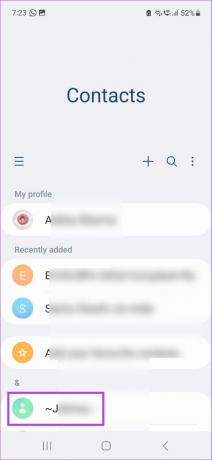
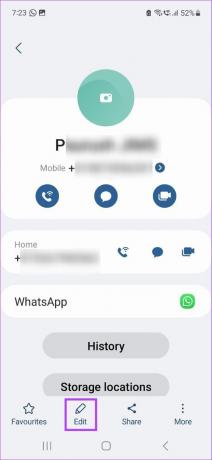
Trinn 4: Rull ned og trykk på Se mer.
Trinn 5: Når menyvalget vises, trykk på Ringetone.
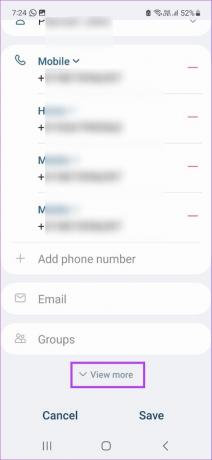
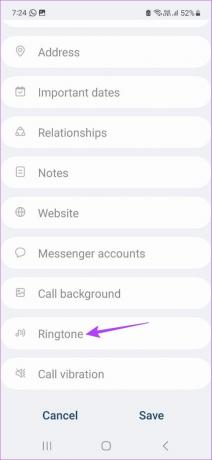
Trinn 6: Trykk på Tillat for å gi tillatelse til å få tilgang til forespurte enhetsmedier.
Trinn 7: Fra denne listen velger du ringetonen du vil angi eller trykker på +-ikonet øverst til høyre for å angi en egendefinert ringetone.


Trinn 8: Når valget er gjort, trykk på baksideikonet.
Trinn 9: Trykk her på Lagre.


Dette vil angi en tilpasset ringetone for den spesifikke kontakten. Du kan gjenta prosessen hvis du ønsker å endre ringetonen for andre kontakter på din Samsung Galaxy-enhet også. I tillegg kan du også endre varslingslyder for apper på Galaxy-telefonen for å få dem til å skille seg ut.
Bonus: Endre ringetone på WhatsApp
Du kan også angi en tilpasset ringetone for WhatsApp slik at du vet om samtalen er en mobilanrop eller en WhatsApp-anrop rett fra tonen. Slik gjør du det.
Trinn 1: Åpne WhatsApp.
Åpne WhatsApp
Steg 2: Trykk her på menyen med tre prikker.
Trinn 3: Trykk på Innstillinger.
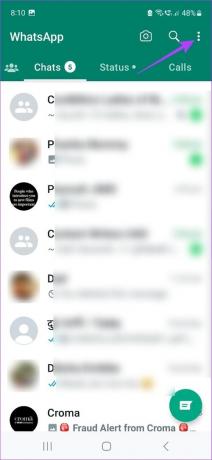
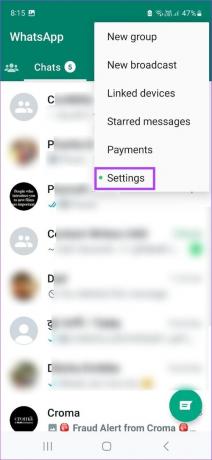
Trinn 4: Trykk deretter på Varsler.
Trinn 5: Rull ned og gå til Samtaler-delen. Trykk her på Ringetone.
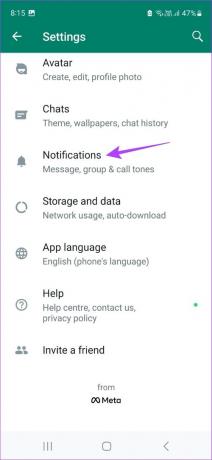
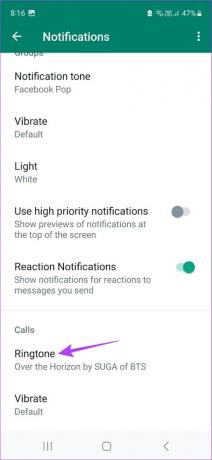
Trinn 6: Velg ønsket ringetone fra denne siden.
Tips: Bruk glidebryteren for ringetonevolum for å stille inn lydstyrken på ringetonen.
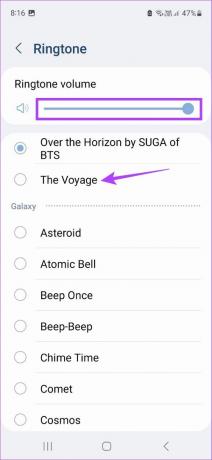
Når dette er gjort, vil WhatsApp-ringetonen din bli endret. I tillegg kan du også tilpasse varslingslydene for spesifikke WhatsApp-kontakter.
Vanlige spørsmål for å endre ringetone på Android
For å bruke en video fra YouTube som ringetone må du først konverter YouTube-videoen til MP3-format på Android-enheten din. Bruk deretter metoden ovenfor for å legge til MP3-filen som enhetens ringetone.
Gå til Innstillinger-menyen til Google Meet. Trykk her på Varsler. Når enhetens varslingsinnstillinger åpnes, finner du 1:1-anrop. Deretter trykker du lenge på den og endrer ringetonen etter behov. Vær oppmerksom på at muligheten til å endre Google Meet-ringetone kanskje ikke er tilgjengelig for enkelte enheter.
Tilpass ringetonen din
Akkurat som varslingslyder, er ringetoner en fin måte å varsle deg om innkommende anrop. Så vi håper at artikkelen vår hjalp deg med å tilpasse den ved å endre ringetonen på Android. Du kan også sjekke ut vår andre artikkel hvis du har problemer med Android ringetone fungerer ikke og aldri gå glipp av en samtale.
Sist oppdatert 18. mai 2023
Artikkelen ovenfor kan inneholde tilknyttede lenker som hjelper til med å støtte Guiding Tech. Det påvirker imidlertid ikke vår redaksjonelle integritet. Innholdet forblir objektivt og autentisk.
Skrevet av
Ankita Sharma
Ankita, en forfatter i hjertet, elsker å skrive om Android- og Windows-økosystemer på Guiding Tech. På fritiden kan hun bli funnet å utforske teknologiske blogger og manusskrivingsmanualer. Du kan fange henne lenket til den bærbare datamaskinen, møte tidsfrister, skrive manus og se programmer (hva som helst språk!) generelt.